Мышь является основой для удобного использования Windows. К сожалению, он может также сбой или разрядка (в случае беспроводной связи). Что делать в этом случае, когда у нас нет запасной мыши? Мы можем использовать клавиатуру.
В случае неисправности мыши у нас есть два способа использовать клавиатуру для перемещения курсора на рабочем столе. Первый способ использует встроенную функцию Windows «клавиши мыши», а вторая включает в себя установку небольшой программы MouseFighter, которая дает немного больше возможностей для настройки движения мыши.
Способ №1 — Встроенная функция клавиш мыши
Если наша мышка перестанет работать внезапно, мы можем сразу включить встроенную функцию.
Для этого нажмите комбинацию клавиш Alt + Shift + NumLock. На экране появится сообщение с вопросом, хотите ли вы активировать функцию клавиш мыши. Подтвердите кнопкой «Ввод».
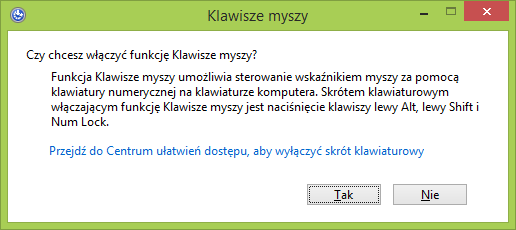
Теперь мы можем перемещать курсор мыши с помощью цифровой клавиатуры. Клавиши 8 и 2 используются для перемещения вверх и вниз, а 4 и 6 — влево и вправо. Клавиша «5» используется как левая кнопка мыши.
К сожалению, это решение имеет минус — курсор мыши движется очень медленно (вы должны удерживать соответствующую кнопку в течение длительного времени), и кроме того, мы не можем изменить назначение клавиш другим кнопкам.
Метод № 2 — программа MouseFighter
MouseFighter — это программа, которую мы должны скачать и установить — если мышь разбилась, первое решение может помочь нам использовать компьютер без курсора мыши для загрузки этого приложения.
Загрузить MouseFighter
После запуска программы появится небольшое окно с полями, в которых мы можем назначить любые клавиши на клавиатуре для перемещения курсора мыши. В поле «Ключ активации» мы можем назначить ключ для активации и деактивации функции указателя мыши. По умолчанию программа активируется CapsLock, и мы перемещаемся по стрелкам.
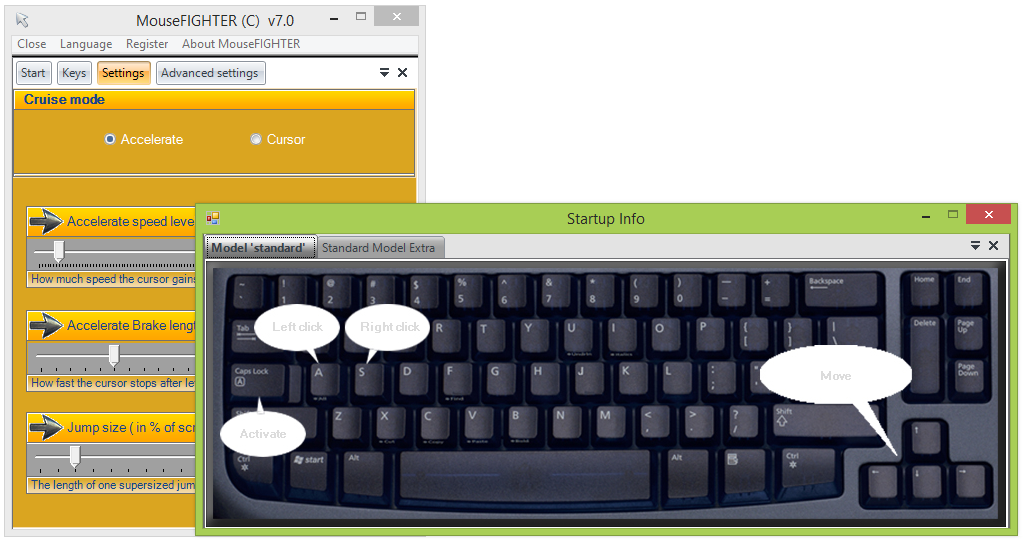
В дополнительных дополнительных настройках вы найдете интересные функции, которые вы не можете найти в системной функции напрасно. Мы можем изменить скорость движения курсора мыши, а также ускорить ли он, удерживая кнопку или перемещаться с той же скоростью.






